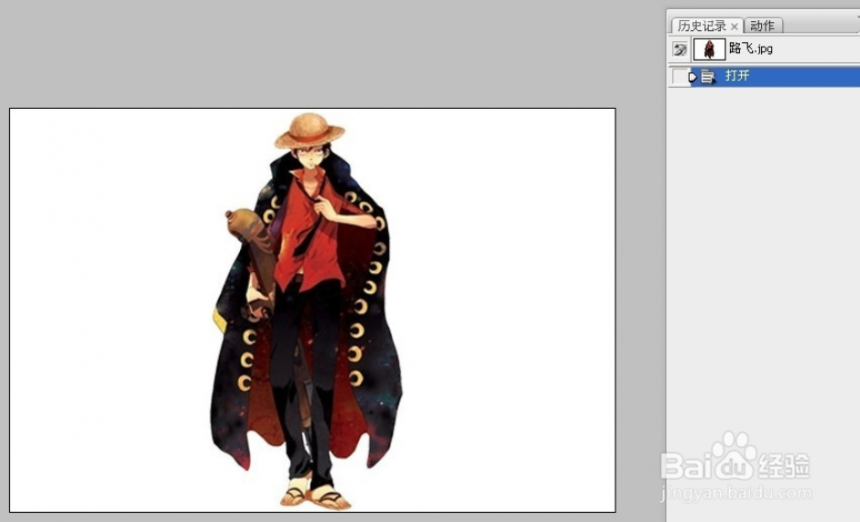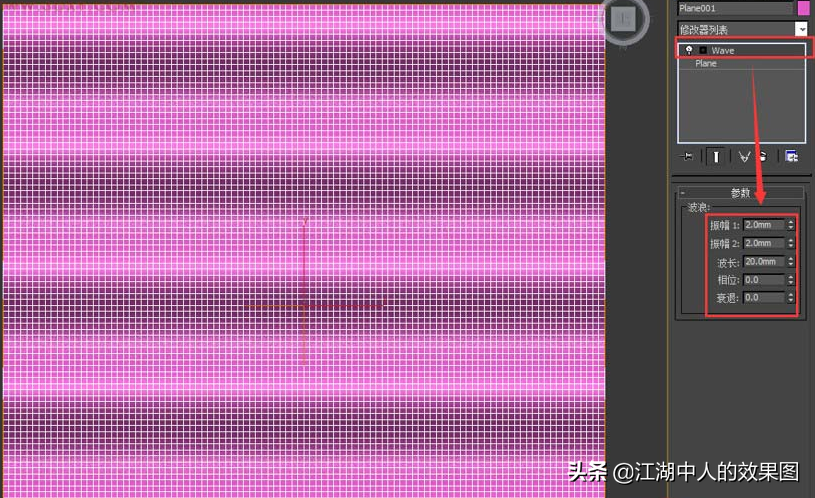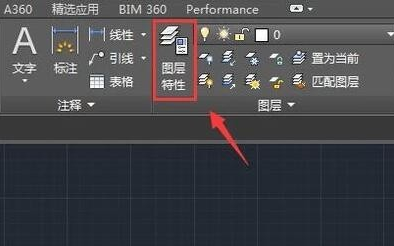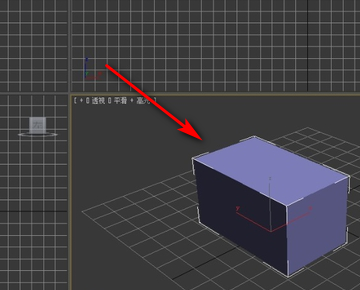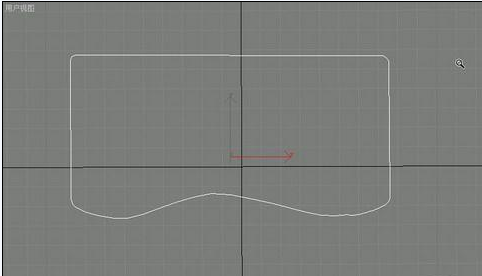3ds max 室外效果图教程(3dmax怎么渲染室外场景)优质
快捷键8打开环境和效果,在环境贴图处放入一张位图
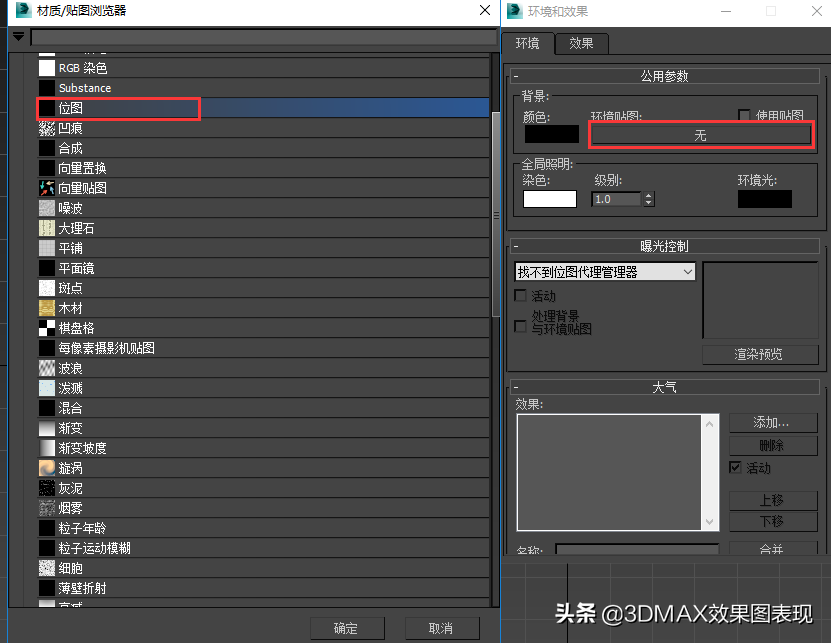
快捷键M打开材质编辑器,把环境贴图实例的方式到材质球上,贴图形式改为屏幕
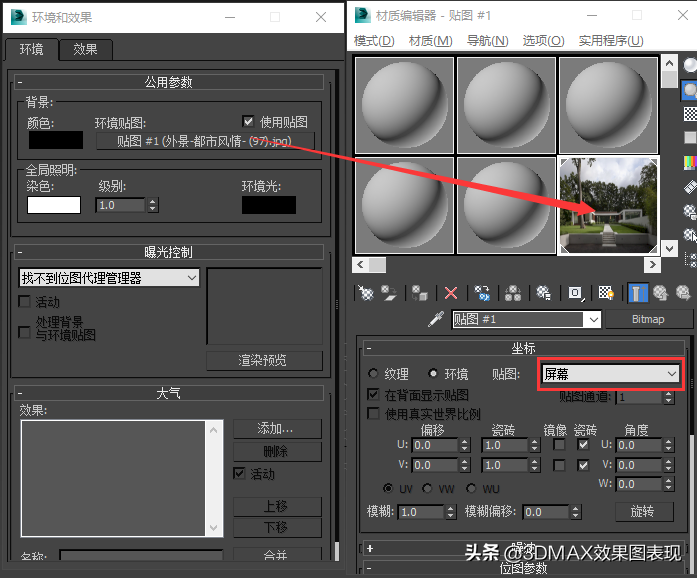
快捷键ALT+B视口配置里面将背景改为使用环境背景。
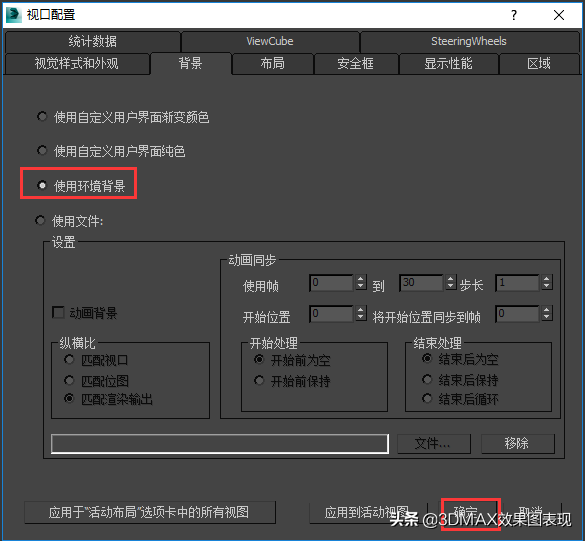
创建面板,选中粒子系统,创建一个喷射
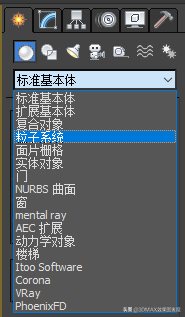
进入修改面板更改参数
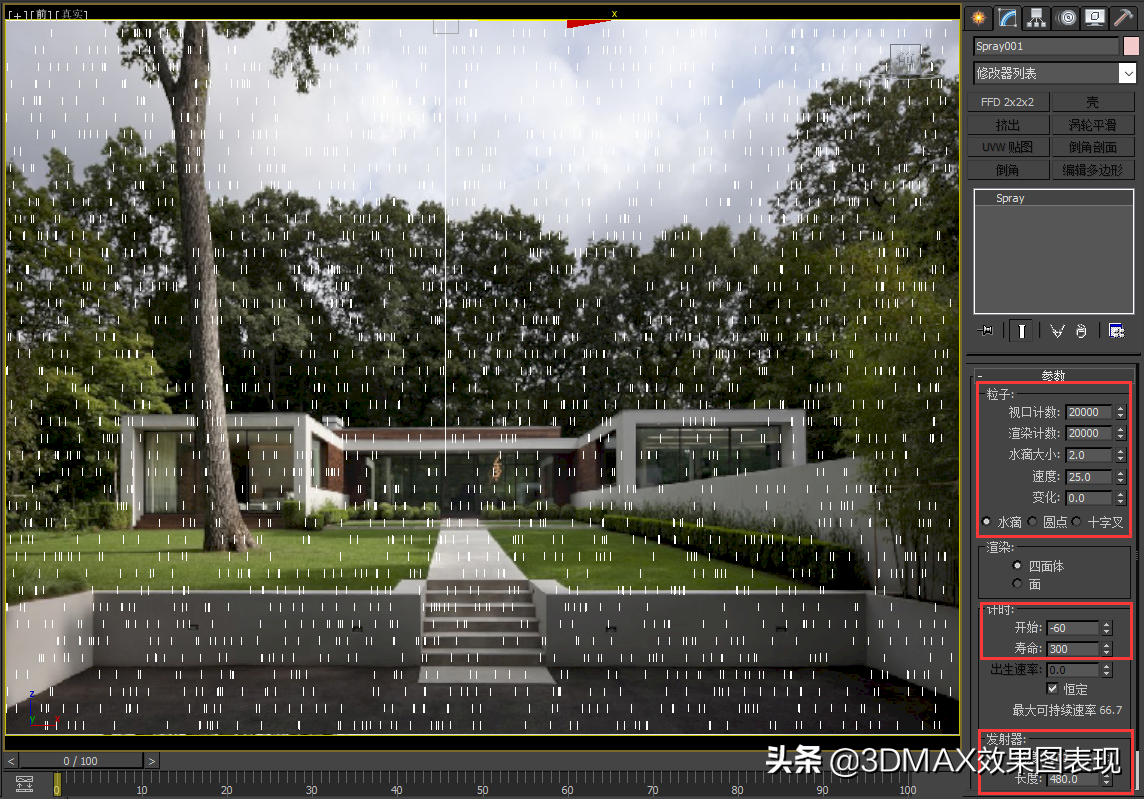
进入材质编辑器,颜色设置如下,高光级别为0;光泽度为0;扩展参数里高光透明衰减勾选为外,数量100.
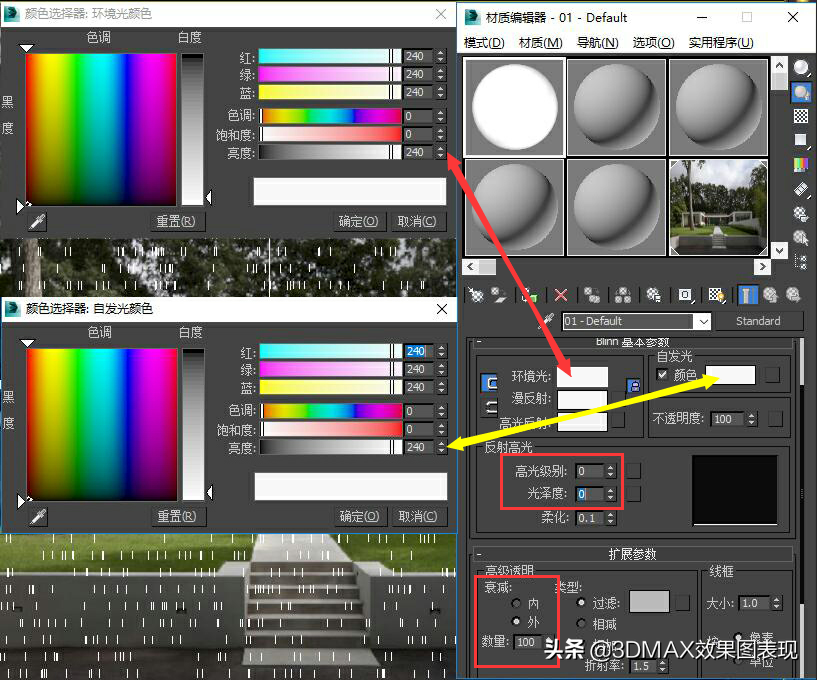
打开渲染设置,设置活动时间段和输出大小(根据自己的实际需求)
设置渲染输出文件保存位置,文件名及保存文件的类型(类型选择AVI格式)。
最后点击渲染,最终效果如图所示。
更多精选教程文章推荐
以上是由资深渲染大师 小渲 整理编辑的,如果觉得对你有帮助,可以收藏或分享给身边的人
本文标题:3ds max 室外效果图教程(3dmax怎么渲染室外场景)
本文地址:http://www.hszkedu.com/3066.html ,转载请注明来源:云渲染教程网
友情提示:本站内容均为网友发布,并不代表本站立场,如果本站的信息无意侵犯了您的版权,请联系我们及时处理,分享目的仅供大家学习与参考,不代表云渲染农场的立场!
本文地址:http://www.hszkedu.com/3066.html ,转载请注明来源:云渲染教程网
友情提示:本站内容均为网友发布,并不代表本站立场,如果本站的信息无意侵犯了您的版权,请联系我们及时处理,分享目的仅供大家学习与参考,不代表云渲染农场的立场!